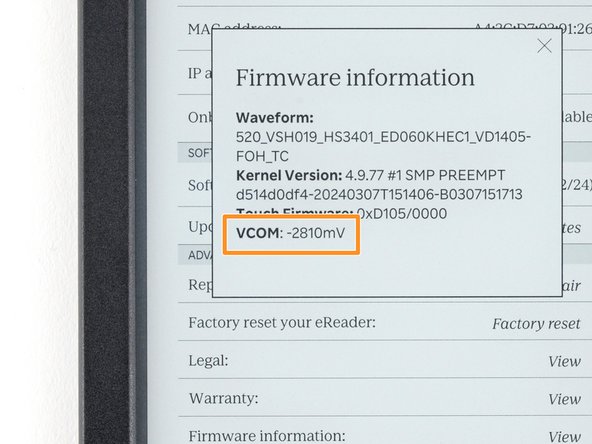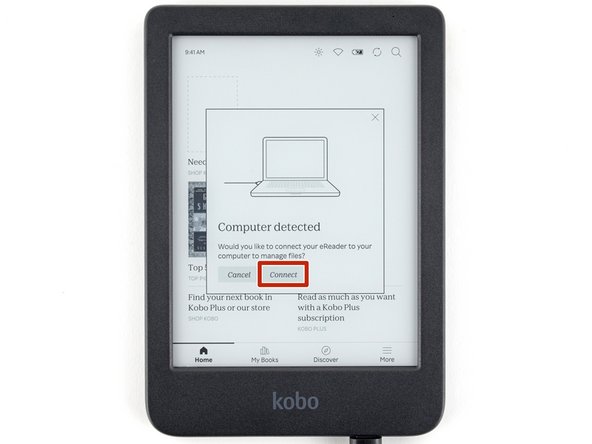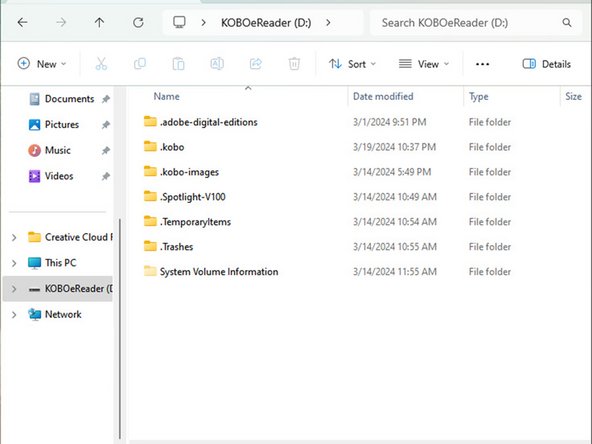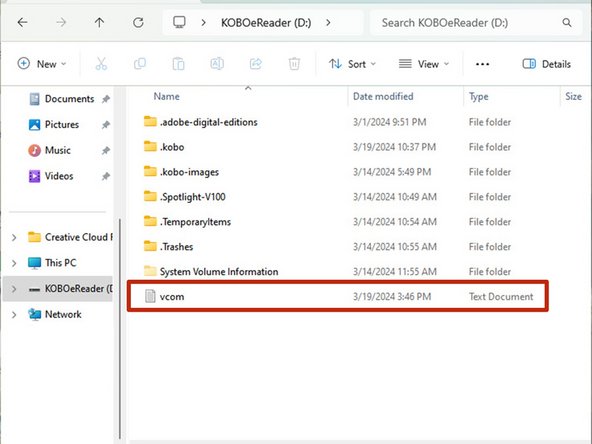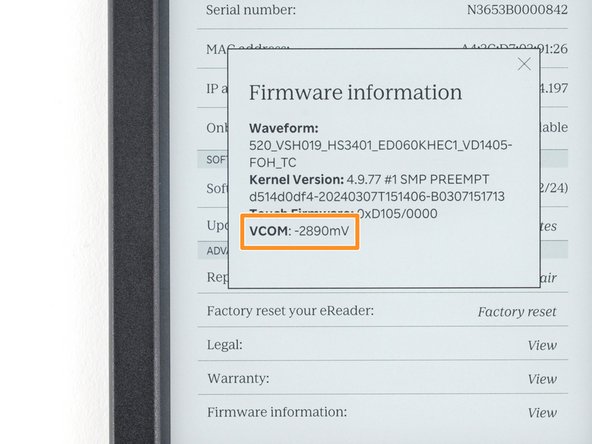Einleitung
Benutze diese Anleitung, um ein Kobo eReader E-Ink Display zu kalibrieren. Dazu änderst du die VCOM-Nummer oder die "gemeinsame Spannung" in deinem Kobo eReader, um ihn an ein neues Motherboard oder ein neues E-Ink-Display anzupassen.
Diese Anleitung gilt für den Kobo Libra Colour und die Kobo Clara BW und Colour Modelle.
Die VCOM-Nummer ist die Referenzspannung, die mit dem Display deines Geräts verbunden ist. Damit dein Display richtig funktioniert, muss der gespeicherte Wert mit der VCOM-Nummer auf dem Display genau übereinstimmen. Du musst die VCOM-Nummer ändern, wenn du das Display "oder" das Motherboard ersetzt.
Das Ändern der VCOM-Nummer ist nur bei Reparaturen am Display oder dem Motherboard zu empfehlen. Wenn die auf dem Motherboard gespeicherte VCOM-Nummer nicht genau mit der VCOM-Nummer des angeschlossenen E-Ink Displays übereinstimmt, können Geisterbilder auftreten oder ein unscharfes oder undeutliches Bild erscheinen. Wenn die VCOM-Nummer über längere Zeit falsch eingestellt ist, kann das E-Ink-Display dauerhaft beschädigt werden.
Hinweis: Die in den Einstellungen angezeigte VCOM-Nummer stimmt nicht unbedingt mit der Eingabe exakt überein.
-
-
Überprüfe das Displaykabel auf die dreistellige VCOM-Nummer.
-
Wenn auf deinem Display keine VCOM-Nummer aufgedruckt ist, scanne den QR-Code mit einer speziellen QR-Scanner-App, um die Nummer zu generieren. Die integrierte Kamera-App deines Handys wird nicht funktionieren.
-
Die auf deinem Tablet registrierte VCOM-Nummer ist diese dreistellige Zahl multipliziert mit 1000.
-
-
-
Wähle auf dem Startbildschirm unten rechts Mehr.
-
Wähle Einstellungen.
-
Wähle Geräteinformationen.
-
-
-
-
Finde die Zeile mit den Firmware-Informationen und wähle Ansehen.
-
Die VCOM-Nummer wird im Popup-Fenster angezeigt. Vergleiche sie mit der VCOM-Nummer deines Displays.
-
Wenn deine VCOM-Nummern übereinstimmen, ist dein Display bereits kalibriert - du bist fertig! Wenn die Nummern nicht übereinstimmen, befolge die nächsten drei Schritte, um die VCOM-Nummer zu ändern.
-
-
-
Schließe deinen eReader an einen Computer an.
-
Du wirst auf dem Tablet darauf hingewiesen, dass ein Computer erkannt wurde. Wähle Verbinden.
-
Wenn du Schwierigkeiten mit der Verbindung zu deinem Computer hast, findest du hier Informationen zur Fehlerdiagnose.
-
-
-
Erstelle auf deinem Computer mit einem Texteditor eine .txt-Datei mit dem Namen vcom, die nur die gewünschte VCOM-Nummer enthält (einschließlich des negativen Symbols und der x1000-Multiplikation).
-
Finde den Drive namens KOBOeReader und öffne ihn.
-
Verschiebe die vcom-Datei in den Drive.
-
-
-
Wirf den eReader auf deinem Computer aus.
-
Sobald das Gerät erfolgreich ausgeworfen wurde, wirst du aufgefordert, die VCOM-Nummer zu aktualisieren. Wähle OK, um die Nummer zu aktualisieren und starte den eReader neu.
-
Navigiere zurück zur Seite mit den Firmware-Informationen und überprüfe, ob deine VCOM-Nummer aktualisiert wurde.
-
Hat die Kalibrierung nicht ganz geklappt? Versuche es mit ein paar grundständigen Lösungen, ansonsten findest du in unserem Forum Hilfe bei der Fehlersuche.
Hat die Kalibrierung nicht ganz geklappt? Versuche es mit ein paar grundständigen Lösungen, ansonsten findest du in unserem Forum Hilfe bei der Fehlersuche.
Besonderer Dank geht an diese Übersetzer:innen:
100%
Diese Übersetzer:innen helfen uns, die Welt zu reparieren! Wie kann ich mithelfen?
Hier starten ›
6 Kommentare
I saw some posts on forums commenting that some users opened their Kobo and noticed that the VCOM indicated on the board was different from the VCOM configured in the system. My question is whether I should open my Kobo to check if my model also has a mismatched configuration. It seems that several devices are coming with them misconfigured, and here on iFixit, there is the following information: If the VCOM numbers stay mismatched for long periods of time, this may result in permanent damage to the E-ink display.
So, should I open it to check or ignore it, even though there is a possibility that my Kobo is misconfigured? Any suggestions from Kobo or iFixit regarding this?
Hi, my reader's VCOM value is -1352mV and I've tried to open the back cover to check my VCOM number and found -1.36, I changed to the new value and "upload" to my reader like your procedure, but every time I reboot my device and found the value changed nothing, remains -1352mV.
I'm making sure that each step is correct. Does anyone know what's the problem?
The VCOM values won't match to the exact digit. In your case, they're super close together and won't pose a problem.
What variance/difference is considered acceptable? My device firmware info tab lists -1470 however the inside of the device via QR code lists -1.48.